
เมื่อจัดการกับสกุลเงินใน Windows และ Windowsโปรแกรมเช่น Excel, Windows ใช้สัญลักษณ์สกุลเงินเริ่มต้น หากคุณต้องการใช้สัญลักษณ์อื่น (พูดยูโรแทนดอลลาร์) คุณสามารถเปลี่ยนแปลงได้อย่างง่ายดายโดยใช้การตั้งค่าในแผงควบคุมของหน้าต่าง
ขั้นตอนการเปลี่ยนการตั้งค่านี้คือคล้ายกับใน Windows 7, 8 และ 10 โดยมีความแตกต่างกันเล็กน้อยในการเข้าถึงการตั้งค่าแผงควบคุม เราจะแสดงวิธีเข้าถึงการตั้งค่านี้ใน Windows แต่ละเวอร์ชันแล้วจะเปลี่ยนการตั้งค่านี้ได้อย่างไรรวมถึงการตั้งค่ารูปแบบสกุลเงินอื่น ๆ
ที่เกี่ยวข้อง: วิธีซ่อนกล่องค้นหา / Cortana และปุ่มมุมมองงานบนแถบงาน Windows 10
ใน Windows 7 และ 10 ให้เปิดเมนู Start และค้นหา "สกุลเงิน" ผลลัพธ์จะแสดงเมื่อคุณพิมพ์ เมื่อ“ เปลี่ยนวิธีแสดงสกุลเงิน” ปรากฏในผลลัพธ์คลิกที่มัน
หมายเหตุ: หากคุณไม่เห็นช่องค้นหาหรือไอคอนค้นหาแสดงว่ามันถูกซ่อนไว้ อย่างไรก็ตามคุณสามารถเปิดใช้งานได้อย่างง่ายดายด้วยคำแนะนำเหล่านี้

ใน Windows 8 หรือ 8.1 ไปที่หน้าจอเริ่มและเริ่มพิมพ์“ สกุลเงิน” ช่องค้นหาจะเปิดขึ้นและผลลัพธ์จะเริ่มปรากฏขึ้นเมื่อคุณพิมพ์ คลิกที่“ เปลี่ยนวิธีแสดงสกุลเงิน”

ใน Windows 7 ให้เปิดเมนู Start แล้วเริ่มพิมพ์“ currency” ในช่องค้นหา อีกครั้งผลลัพธ์เริ่มแสดงเมื่อคุณพิมพ์ คลิกที่“ เปลี่ยนวิธีแสดงสกุลเงิน”
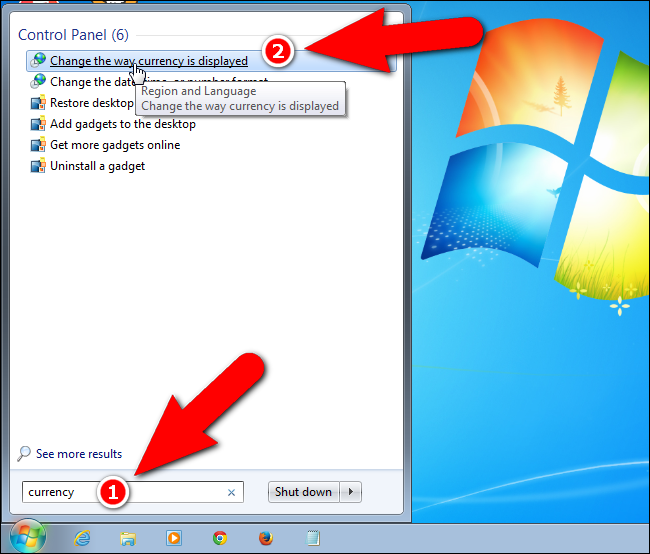
ในแท็บ "รูปแบบ" ในกล่องโต้ตอบ "ภูมิภาค" คลิก "การตั้งค่าเพิ่มเติม"

กล่องโต้ตอบ“ กำหนดรูปแบบที่กำหนดเอง” จะปรากฏขึ้น คลิกที่แท็บ“ สกุลเงิน”

เลือกสัญลักษณ์สำหรับสกุลเงินที่คุณต้องการใช้ในรายการแบบหล่นลง“ สัญลักษณ์สกุลเงิน”
ที่เกี่ยวข้อง: วิธีใช้สัญลักษณ์ใน Word 2013
บันทึก: หากคุณไม่เห็นสัญลักษณ์สกุลเงินที่คุณต้องการในรายการ "สัญลักษณ์สกุลเงิน" รายการดรอปดาวน์ก็เป็นกล่องแก้ไขที่ให้คุณพิมพ์หรือวางในสัญลักษณ์อื่นได้ คุณสามารถใช้กล่องโต้ตอบ“ แทรกสัญลักษณ์” ใน Word เพื่อแทรกสัญลักษณ์ลงในเอกสารคัดลอกแล้ววางลงในรายการแบบหล่นลง“ สัญลักษณ์สกุลเงิน”
นอกจากนี้คุณยังสามารถกำหนดวิธีการบวกและลบจำนวนสกุลเงินจะถูกระบุบนแท็บนี้ซึ่งใช้สัญลักษณ์ทศนิยมและจำนวนหลักที่จะแสดงหลังสัญลักษณ์ทศนิยม นอกจากนี้คุณยังสามารถเปลี่ยนสัญลักษณ์ที่ใช้ในการจัดกลุ่มตัวเลขเป็นหลักพันล้านเป็นต้น
คลิก "ตกลง" เมื่อคุณทำการเปลี่ยนแปลงตามที่ต้องการแล้วเป็นรูปแบบสกุลเงิน รูปแบบสกุลเงินทุกที่ในโปรแกรม Windows และ Windows เช่น Excel จะเปลี่ยนทันที คุณจะกลับไปที่กล่องโต้ตอบ“ ภูมิภาค” คลิก“ ตกลง” เพื่อปิด

บันทึก: การเปลี่ยนสัญลักษณ์สกุลเงินเริ่มต้นห้ามแปลงตัวเลขจากสกุลเงินหนึ่งเป็นอีกสกุลเงินในโปรแกรม Windows หรือ Windows มันเปลี่ยนสัญลักษณ์สกุลเงินเท่านั้น คุณต้องแปลงตัวเลขด้วยตนเองหากจำเป็นหรือใช้สูตรหากคุณอยู่ในโปรแกรมเช่น Excel








